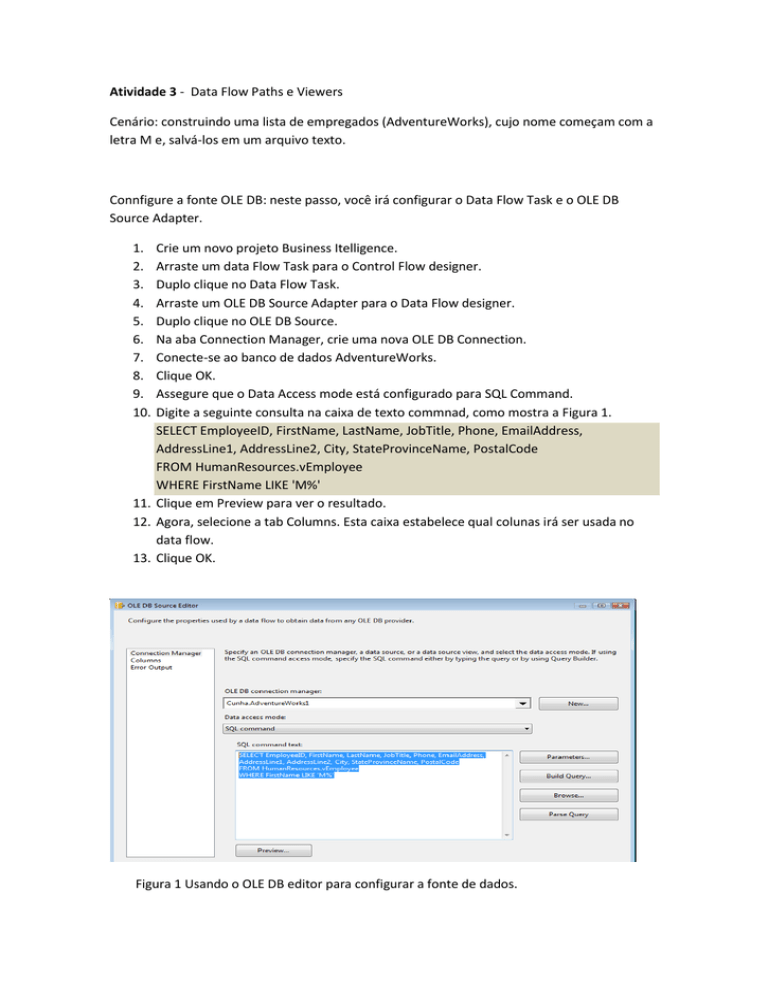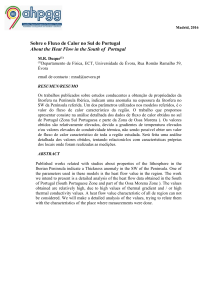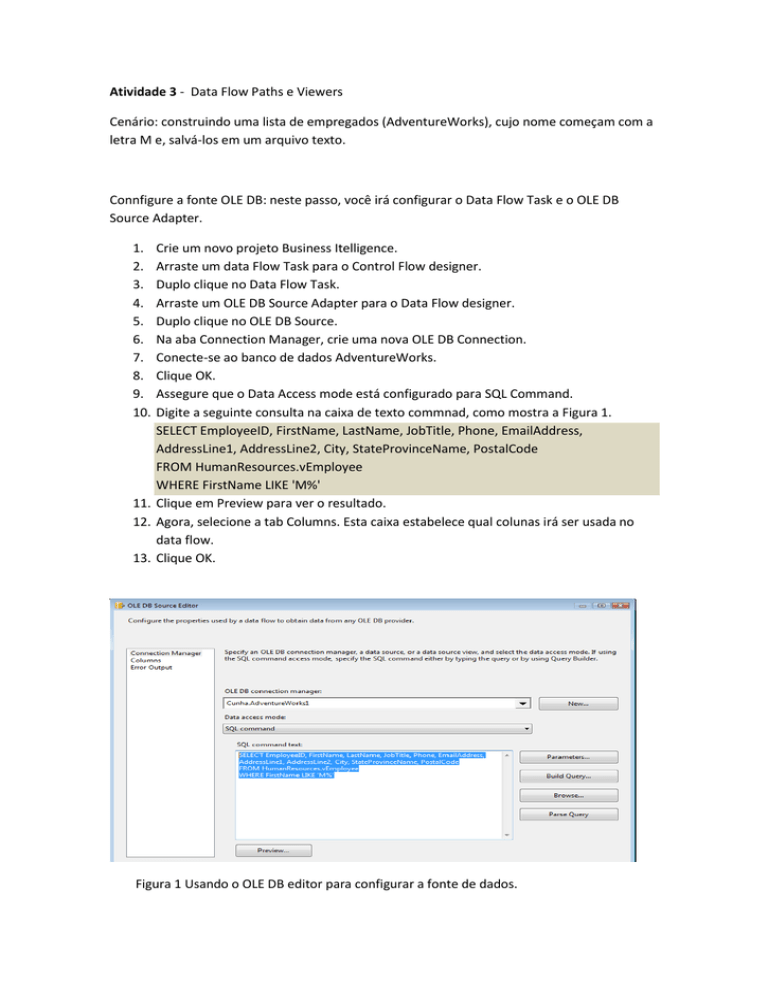
Atividade 3 - Data Flow Paths e Viewers
Cenário: construindo uma lista de empregados (AdventureWorks), cujo nome começam com a
letra M e, salvá-los em um arquivo texto.
Connfigure a fonte OLE DB: neste passo, você irá configurar o Data Flow Task e o OLE DB
Source Adapter.
1.
2.
3.
4.
5.
6.
7.
8.
9.
10.
Crie um novo projeto Business Itelligence.
Arraste um data Flow Task para o Control Flow designer.
Duplo clique no Data Flow Task.
Arraste um OLE DB Source Adapter para o Data Flow designer.
Duplo clique no OLE DB Source.
Na aba Connection Manager, crie uma nova OLE DB Connection.
Conecte-se ao banco de dados AdventureWorks.
Clique OK.
Assegure que o Data Access mode está configurado para SQL Command.
Digite a seguinte consulta na caixa de texto commnad, como mostra a Figura 1.
SELECT EmployeeID, FirstName, LastName, JobTitle, Phone, EmailAddress,
AddressLine1, AddressLine2, City, StateProvinceName, PostalCode
FROM HumanResources.vEmployee
WHERE FirstName LIKE 'M%'
11. Clique em Preview para ver o resultado.
12. Agora, selecione a tab Columns. Esta caixa estabelece qual colunas irá ser usada no
data flow.
13. Clique OK.
Figura 1 Usando o OLE DB editor para configurar a fonte de dados.
Configurando o Flat File de Destino
Configurar o arquivo onde você salvará os dados obtidos na operação anterior.
1.
2.
3.
4.
5.
6.
7.
8.
9.
10.
11.
12.
13.
Arraste um Flat File Destination para o Data Flow designer.
Conecte o OLE DB Source para o Flat File Destination.
Duplo clique no Flat File Destination.
Crie uma nova conexão para o Flat File Connection Manager.
Escolha o format de arquivo que você deseja utilizar.
Clique OK.
Digite o nome do arquivo “EmployeeContacts.txt” e escolha o local onde você deseja
salvar o arquivo.
Marque a opção Columns names in the first data flow.
A Figura 5 mostra as configurações feitas.
Clique na tab Columns.
Clique OK.
Clique na tab Mappings e verifique se as colunas estão corretamente mapeadas.
Clique OK.
Figura 5 Usando o Flat File Connection Manager UI para especificar o arquivo de saída.
Configurando o Data Flow Path
O pacote já está preparado para extrair os dados dos empregados que começam com a letra
‘M’, mas você pode examiná-lo outra vez, ou seja, verificar os meta dados do pacote. A Figura
5 mostra os meta dados do Data Flow Path Editor. Para abrir esta caixa de diálogo, duplo
clique na seta que liga o OLE DB Source e o Flat File Destination.
Figura 5 mostra os meta dados do Data Flow Path Editor
Configurando o Data Flow Viewers
1.
2.
3.
4.
5.
6.
7.
8.
Na caixa de diálogo Data Viewe, clique selecione Grid.
Clique OK.
Clique no botão Add outra vez.
Selecione o tipo Column Chart.
Selecione a tab Column Chart.
Selecione a coluna PostalCode.
Clique OK duas vezes para voltar para o Data Flow designer.
Rode o pacote.
Atenção! Envie para mim apenas a janela com o resultado da execução. A janela com todas as
caixinhas verdes (vermelhas, significa que não funcionou).